Deepfakes ha arrasado en Internet, lo que ha dado como resultado algunos videos hilarantes, extraños e inquietantes. Pero, ¿cómo se crean videos falsos profundos? Ingrese a DeepFaceLab, un popular software…

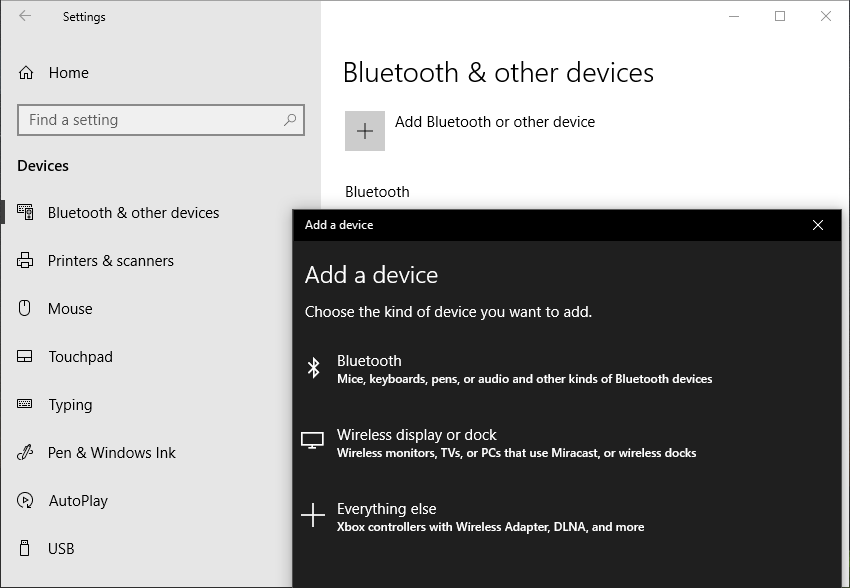
Ciertas películas deben verse ciertamente en una pantalla grande. Pero no siempre es posible ir al cine, especialmente cuando estás fuera de tu país natal. Hoy en día hay muchos sitios de videos y aplicaciones disponibles para ver las últimas novedades en línea. Simplemente puede conectar su PC o computadora portátil más pequeña a la pantalla de TV más grande y ver películas. Esto creará una buena experiencia, especialmente cuando tenga un buen sistema de sonido y un monitor de TV muy grande.
Cuando conecta la PC a un televisor, se conoce como duplicación de pantalla. Esto es bastante simple si tiene la última televisión inteligente con una función de Wi-Fi incorporada. De lo contrario, debe comprar un dispositivo de fundición para conectarlo. La duplicación de pantalla se puede realizar de forma inalámbrica y con cableado. Simplemente depende del tipo de dispositivo que esté utilizando.
Nota: si no está seguro, encuentre el número de modelo de su televisor y busque sus especificaciones en Internet.
Hoy en día, todas las computadoras portátiles más recientes vienen con duplicación o característica de fundición. Si desea conectarlo a un escritorio, los pasos serán los mismos. Lo único que necesita ver es si su computadora de escritorio tiene instalado o no un adaptador/tarjeta de Wi-Fi.
Las computadoras con Windows 10 tienen una función incorporada para proyectar su computadora a la TV. En primer lugar, asegúrese de que el televisor tenga una red Wi-Fi activada y que todos los dispositivos cercanos puedan detectarla.
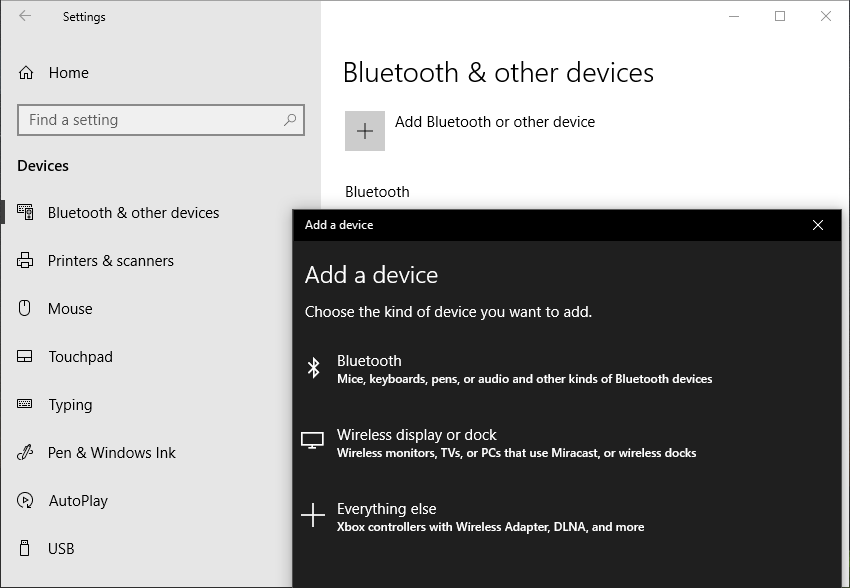
Conexión de un dispositivo inalámbrico
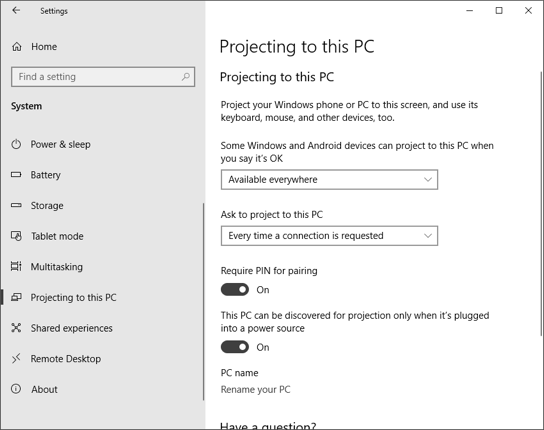
Configuración de proyección
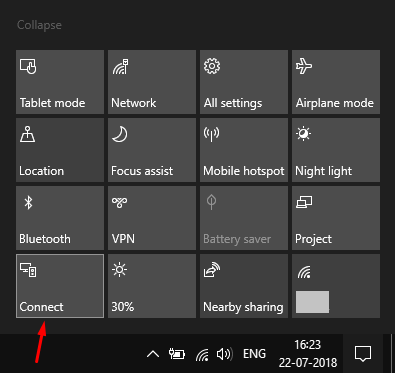
Opción de conexión en el Centro de acción
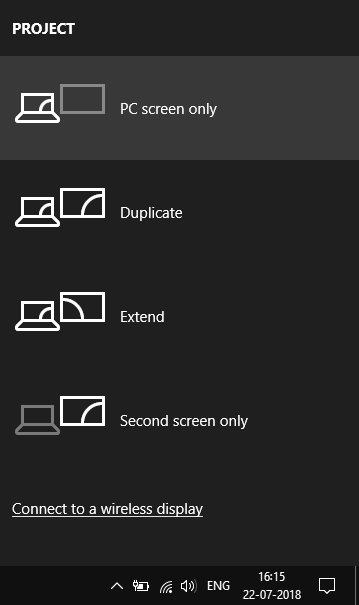
Opción del proyector para seleccionar solo la pantalla de la PC
Google Chromecast es un dispositivo que se utiliza para fines de transmisión. Si su televisor no tiene ninguna función de Wi-Fi u opción de transmisión, entonces necesita tener este dispositivo. Cómpralo y conéctalo con tu televisor. Siga los pasos anteriores al encender este dispositivo. Después de emparejar la computadora con éxito, puede ver las actividades de la pantalla de la computadora en su televisor.